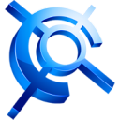AutoCAD2024珊瑚海64位精简优化版下载 v2024.1.2 绿色版
详情介绍
今天本站小编给大家带来的是AutoCAD2024珊瑚海精简版资源,一款由网上大佬——珊瑚の海精简优化制作的,是基于AutoCAD2024 LITE制作的,让用户可以在这里直接下载,整体大小控制在500MB以内,是不是超级的小。AutoCAD2024珊瑚海64位精简优化版已经去除了各种杂七杂八没用的功能,并且保留了用户在CAD设计上常用或者必备的功能,让用户可以在这里体验纯净清爽的CAD制作。
AutoCAD2024珊瑚海精简版还有着其他的使用方式,工程制图演示,图纸渲染和绘图工具及三维打印功能,让设计更出色。
精简说明
# 主要特点:
1、精简多余组件和服务,保留VC,.NET4.8,DirectX组件运行库方便首次安装CAD高版本的朋友。
2、汉化扩展菜单保留Express扩展工具;可以选择安装。
3、默认AutoCAD经典空间,喜欢草图及标注界面的朋友可工具-工作空间,选择草图与注释界面。
4、自定有设置好布局的背景颜色为黑色、调整鼠标指针为全屏,不启动欢迎界面,加快启动速度。
5、屏蔽并删除AutoCAD通讯中心,防止AutoCAD给Autodesk服务器发送你的IP地址及机器信息。
6、屏蔽AutoCADFTP中心。
7、完善一些字体库,通常打开文件不会提示找不到字体。
8、快捷方式名为“AutoCAD 2024”。
9、默认保存格式为2004版DWG文件。
10、保留设置迁移。
11、确定viewbase命令不可用。
# 集成插件:
1、秋枫批量打印插件,命令[bplot] (2023.1.4由于输入法时间限制已去除)。
2、速腾批量打印插件,命令[stplot]。
3、dwg解锁上锁插件,命令[unlockdwg/lockdwg]。
4、中文输入法状态下自动英文命令切换,不需要在命令模式下中英文频繁切换。
5、集成 priPrinter 虚拟打印机。
6、集成2个批量字体样式修改脚本,命令: SM 和 kk。
AutoCAD2024珊瑚海精简版怎么插入图片
1、打开CAD2024软件,新建空白文档。如下图:

2、然后点击插入菜单,点击光栅图像参照选项。如下图:

3、弹出选择参照文件面板,选择JPG文档,点击打开。
4、然后点击确定。
5、然后指定插入的点,选择绘图区即可。如下图:

6、然后输入缩放比例即可。
AutoCAD2024珊瑚海精简版怎么改为经典
1.打开CAD,在界面左下角位置,选择“齿轮状图标”,然后选择“自定义“;
2.进入用户自定义界面,这时我们默认的是进入“自定义”,如果没有发现界面,表明界面被折叠,点击箭头所示的“折叠图标”即可打开。然后鼠标右键点击“工作空间”,接着再选择“新建工作空间”;
3.为了贴合我们使用习惯,将新建的工作空间重新命名为“CAD经典”;
4.新建一个工作空间之后,选择左方的“工具栏”,展开工具栏中的工具;
5.这时候右边会显示工具栏的相关信息,这时候选择“CAD经典”,接着打开CAD经典右方的界面;
6.将我们平时常用的工具,比如“标注”、绘图、查询等等实用的工具,使用鼠标左键长按这些工具,拖动到右方的“工具栏”之中,然后松开鼠标左键;
7.同理我们制作菜单栏,打开左方的“菜单栏”,把里面的工具拖到右方的“菜单栏”,把左方的“选项板”拖到右边的“选项板”;
8.接着选择下方的“应用”,刚才的改动即刻生效;
9.在左上方,右键选择刚才新建的“CAD经典”,然后点击“置为当前”;
10.这时候菜单栏是没有打开的,所以需要我们将其打开。选择菜单栏后面的开关,使其状态为“开”。然后选择“应用”,再单击“确定”即可;
11.这时候自动进入CAD经典界面,就会是我们熟悉的界面了,把这些工具条拖动到喜欢的位置即可。如果喜欢的工具没有出现,使用以上的方法添加即可。
相关软件
-

网维大师官方最新版 v9.2.5.0 电脑版
246MB
-

Autodesk AutoCAD 2025中文直装版下载 v2025.1.2 珊瑚海精简优化版
418.16MB
-

CAD迷你看图官方版最新版下载 v20237 电脑版
54.14MB
-

贱人工具箱(cad插件)免费版下载 v6.3 电脑版
544KB
-

IBM SPSS Statistics 27简体中文版下载 v27.0 电脑版
878MB
-

浩辰CAD看图王2025最新版下载 v8.11.0.0 电脑版
97.36MB
-

DWGSee Pro 2026注册版破解版下载 v8.60 电脑版
22.85MB
-

迅捷CAD编辑器PC官方版下载 v2.2.9.6 免费版
1.53MB
猜你喜欢
网友评论
软件排行
最新更新
-
 噬血代码十六项修改器 v1.53 风灵月影版详情
噬血代码十六项修改器 v1.53 风灵月影版详情游戏补丁|2.13MB
-
 战争雷霆中文破解版下载 免安装绿色版详情
战争雷霆中文破解版下载 免安装绿色版详情游戏娱乐|50GB
-
 神之亵渎2十三项修改器 风灵月影版详情
神之亵渎2十三项修改器 风灵月影版详情游戏补丁|749KB
-
 网维大师官方最新版 v9.2.5.0 电脑版详情
网维大师官方最新版 v9.2.5.0 电脑版详情行业软件|246MB
-
 开局五个亿PC破解版下载 免安装版详情
开局五个亿PC破解版下载 免安装版详情游戏娱乐|66.3GB
-
 EdrawMax亿图图示电脑版下载 v14.5.1.1300 最新版详情
EdrawMax亿图图示电脑版下载 v14.5.1.1300 最新版详情办公软件|347.33MB





 都市天际线2破解版联机版下载 免安装版
都市天际线2破解版联机版下载 免安装版 双点博物馆探索者全DLC学习版下载 免安装版
双点博物馆探索者全DLC学习版下载 免安装版 鬼谷八荒破解版百度网盘 免安装绿色全DLC版
鬼谷八荒破解版百度网盘 免安装绿色全DLC版 传说之下破解版下载 全DLC 免安装豪华中文版
传说之下破解版下载 全DLC 免安装豪华中文版 文明7学习版豪华版下载 全DLC+解锁补丁 网盘资源分享
文明7学习版豪华版下载 全DLC+解锁补丁 网盘资源分享 龙之信条2中文破解版下载 内置全DLC 免安装豪华版
龙之信条2中文破解版下载 内置全DLC 免安装豪华版 王国保卫战5联盟破解版下载 全DLC 免安装豪华版
王国保卫战5联盟破解版下载 全DLC 免安装豪华版 EA Sports FC 25终极版破解版下载 集成全DLC 免安装中文版
EA Sports FC 25终极版破解版下载 集成全DLC 免安装中文版